15 Cách tăng dung lượng iPhone miễn phí, hiệu quả nhanh chóng

Đối với các thiết bị smartphone, thiếu dung lượng bộ nhớ trong luôn là vấn đề nan giải khiến bạn phải buộc lòng xoá đi những video, hình ảnh, ứng dụng cũ. Vì vậy, Sforum sẽ tổng hợp những cách tăng dung lượng iPhone của bạn để khắc phục vấn đề trên. iPhone ngày càng mạnh mẽ với những tính năng mới, nhưng dung lượng bộ nhớ vẫn là vấn đề nan giải. Để giải phóng không gian cho chiếc điện thoại của bạn, hãy cùng khám phá những mẹo tăng dung lương iPhone hay ho sau đây.
- Hướng dẫn sử dụng chế độ Night Shift trên iPhone để bảo vệ mắt
- Cẩm nang sử dụng iPhone 7, iPhone 7 Plus cho người mới
Có thể tăng dung lượng bộ nhớ iPhone được không?
Trước khi đi vào các bước cụ thể để tăng dung lượng iPhone, bạn cần hiểu rằng bản thân bộ nhớ vật lý của iPhone không thể thay đổi. Mỗi thiết bị iPhone đều có dung lượng bộ nhớ cố định, không thể thêm dung lượng như các thiết bị có khe cắm thẻ nhớ.
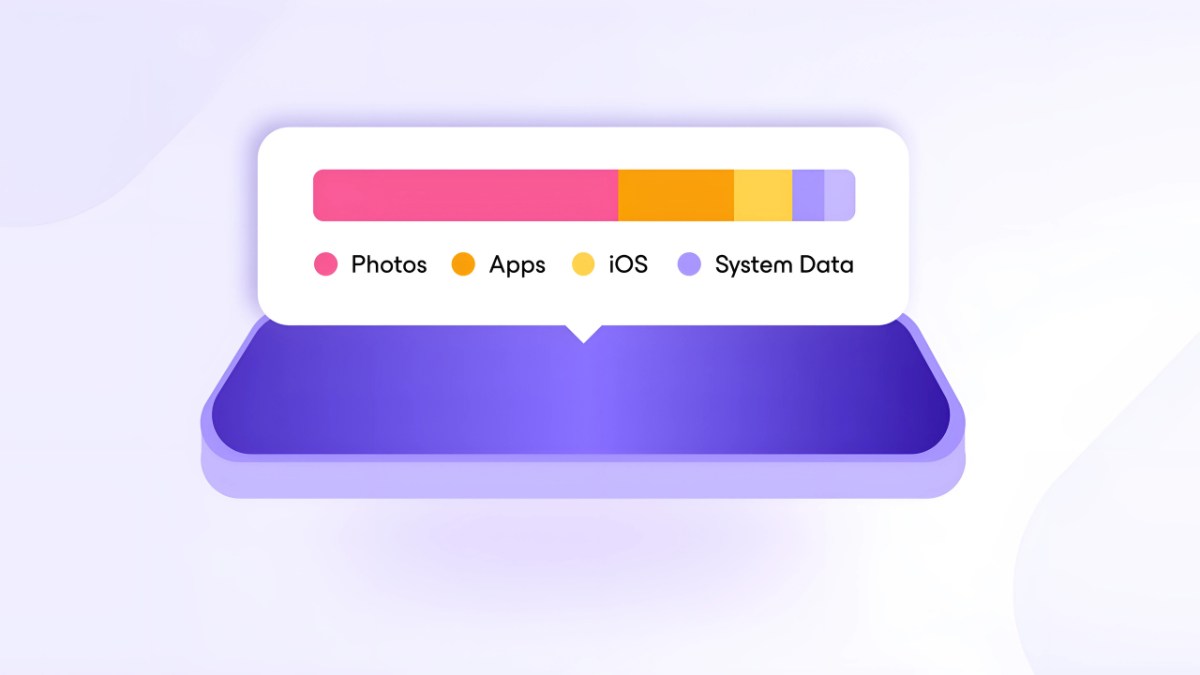
Tuy không thể mở rộng bộ nhớ vật lý của iPhone như các thiết bị Android, nhưng việc áp dụng các phương pháp tăng bộ nhớ iPhone vẫn có thể giúp điện thoại tăng khả năng lưu trữ. Các thao tác đơn giản như quản lý hình ảnh, xóa nhạc, và tắt các tính năng không cần thiết sẽ giúp giải phóng bộ nhớ điện thoại một cách nhanh chóng.
Tắt chức năng My Photo Stream để tối ưu bộ nhớ
My Photo Stream là một tính năng tiện ích cho phép đồng bộ hóa hình ảnh giữa các thiết bị Apple. Tuy nhiên, tính năng này có thể chiếm dụng bộ nhớ lớn. Để tăng thêm dung lượng cho iPhone, người dùng nên tắt My Photo Stream khi không thực sự cần thiết.
Để thực hiện, vào Cài đặt > Ảnh > tắt My Photo Stream "Ảnh iCloud". Thao tác này không chỉ giúp tăng dung lượng lưu trữ iPhone mà còn giúp quản lý ảnh một cách hiệu quả hơn.
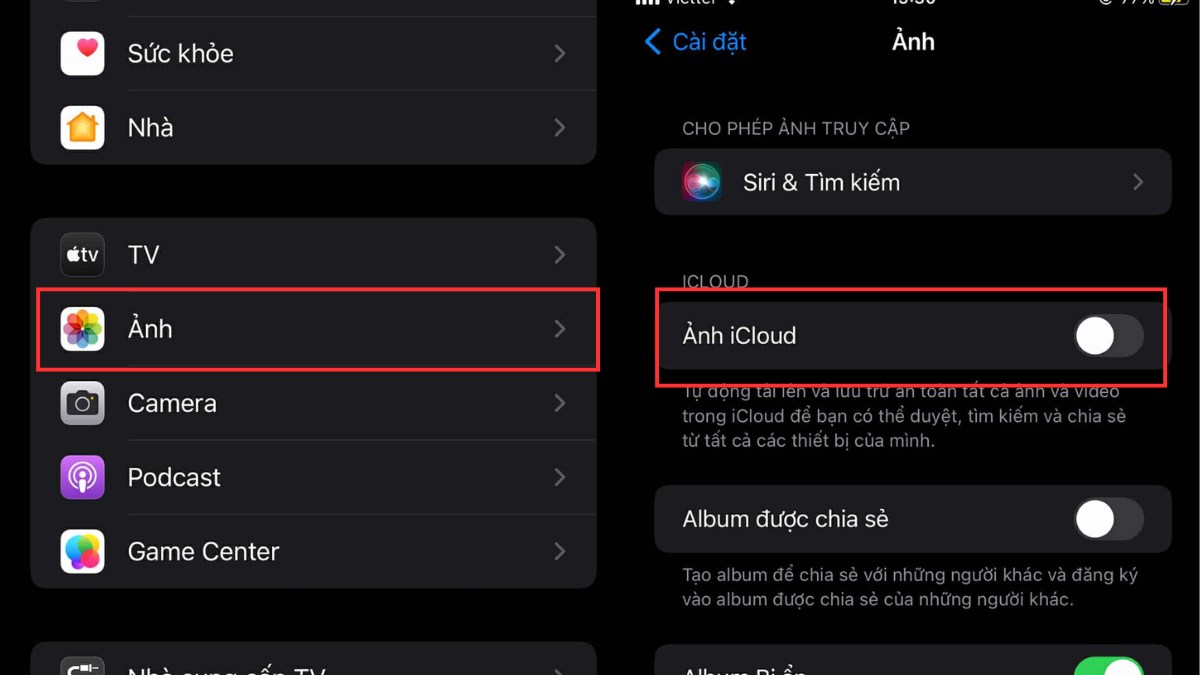
Lưu ý: Trước khi tắt My Photo Stream, hãy lưu lại những hình ảnh quan trọng, vì việc tắt tính năng này có thể dẫn đến việc mất ảnh.
Để tận dụng tối đa bộ nhớ, việc áp dụng cách tăng dung lượng iPhone là điều rất cần thiết. Nếu bạn muốn trải nghiệm mượt mà hơn, nâng cấp lên các dòng iPhone mới với dung lượng lưu trữ lớn hơn cũng là lựa chọn đáng cân nhắc. Khách hàng hãy đến CellphoneS ngay để tham khảo sản phẩm.
[Product_Listing categoryid="132" propertyid="" customlink="https://cellphones.com.vn/mobile/apple.html" title="Các dòng iPhone đang được quan tâm nhiều tại CellphoneS"]
Xóa nhạc trên iPhone để tăng dung lượng bộ nhớ
Nhạc và các nội dung đa phương tiện là những yếu tố có thể nhanh chóng làm đầy bộ nhớ điện thoại. Nếu ít nghe nhạc offline, việc xóa nhạc là một cách tăng dung lượng iPhone hiệu quả. Người dùng có thể xóa toàn bộ thư viện nhạc hoặc chỉ những bài hát không còn cần thiết, qua đó giải phóng một lượng lớn không gian lưu trữ cho điện thoại.
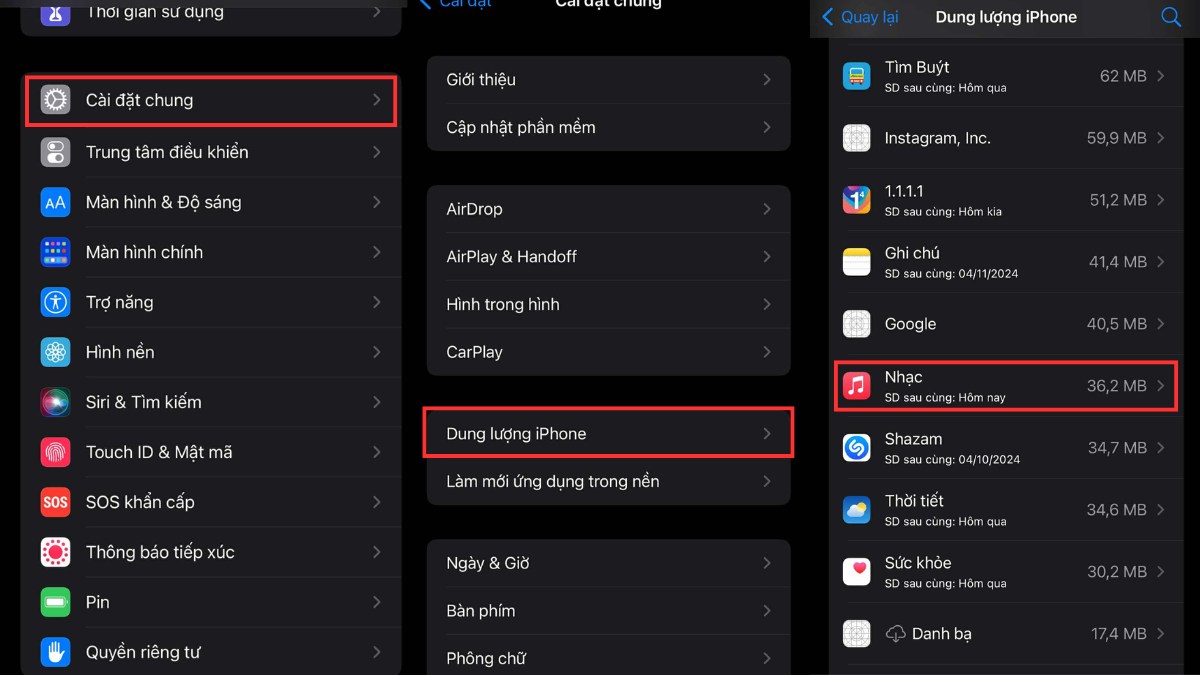
Vào Cài đặt > Cài đặt chung > Dung lượng iPhone > Chọn ứng dụng Nhạc và xóa các bài hát không cần thiết. Nếu cần thiết, xóa bớt các album hoặc bài hát không dùng đến. Đây là cách tăng bộ nhớ iPhone đơn giản miễn phí được nhiều người dùng áp dụng theo.
Tắt tính năng tự động lưu ngoại tuyến khi truy cập website
Khi truy cập trang web, nhiều ứng dụng có thể tự động lưu dữ liệu ngoại tuyến. Điều này vô tình chiếm dụng bộ nhớ trên iPhone. Để tăng thêm dung lượng cho iPhone, hãy cân nhắc tắt tính năng này. Tắt tính năng lưu ngoại tuyến không chỉ tăng dung lượng bộ nhớ iPhone mà còn tăng tốc độ xử lý của thiết bị.
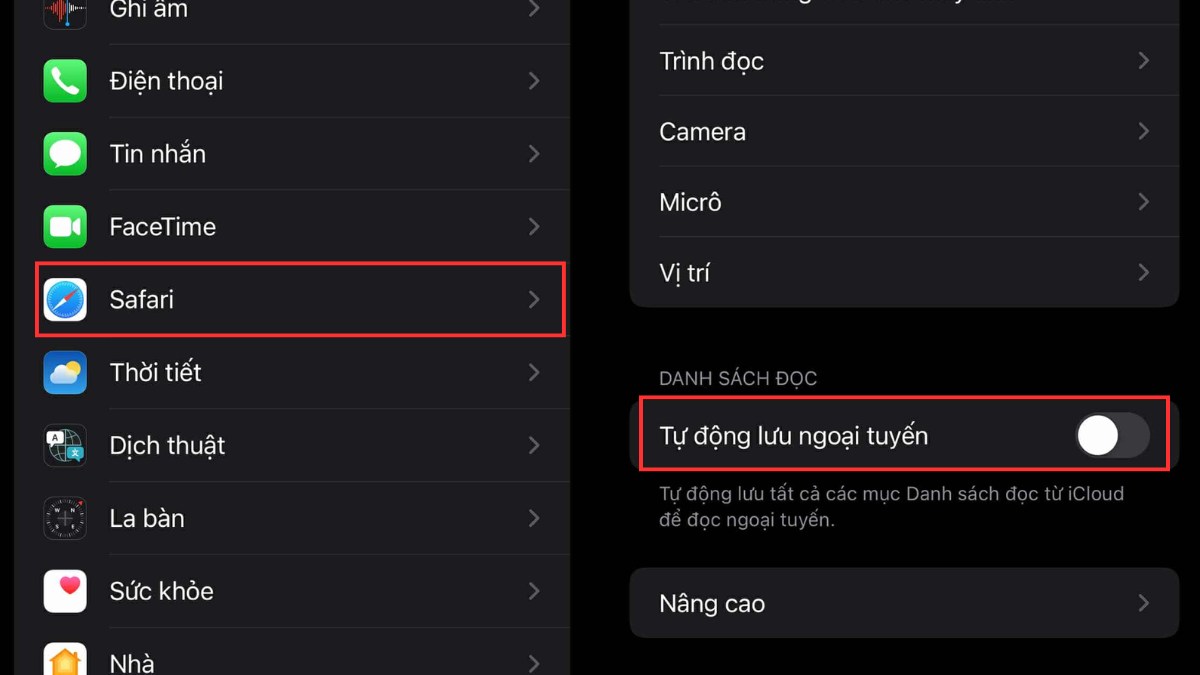
Để giải phóng không gian lưu trữ trên điện thoại, hãy tắt tính năng này trong phần Cài đặt > Safari > Tắt Tự động lưu ngoại tuyến. Cách làm này không chỉ giúp tăng dung lượng iPhone nhanh chóng mà còn bảo mật dữ liệu tốt hơn khi không lưu trữ nhiều thông tin không cần thiết.
Tắt chức năng lưu ảnh gốc khi chụp HDR
Chế độ HDR trên iPhone là chức năng chụp và lưu trữ hai phiên bản của cùng một bức ảnh, bao gồm bản gốc và bản HDR. Chụp ảnh HDR giúp hình ảnh có chất lượng tốt hơn nhưng cũng tiêu tốn dung lượng đáng kể. Khi bật HDR, iPhone lưu cả ảnh gốc và ảnh HDR, gây lãng phí không gian lưu trữ không cần thiết.
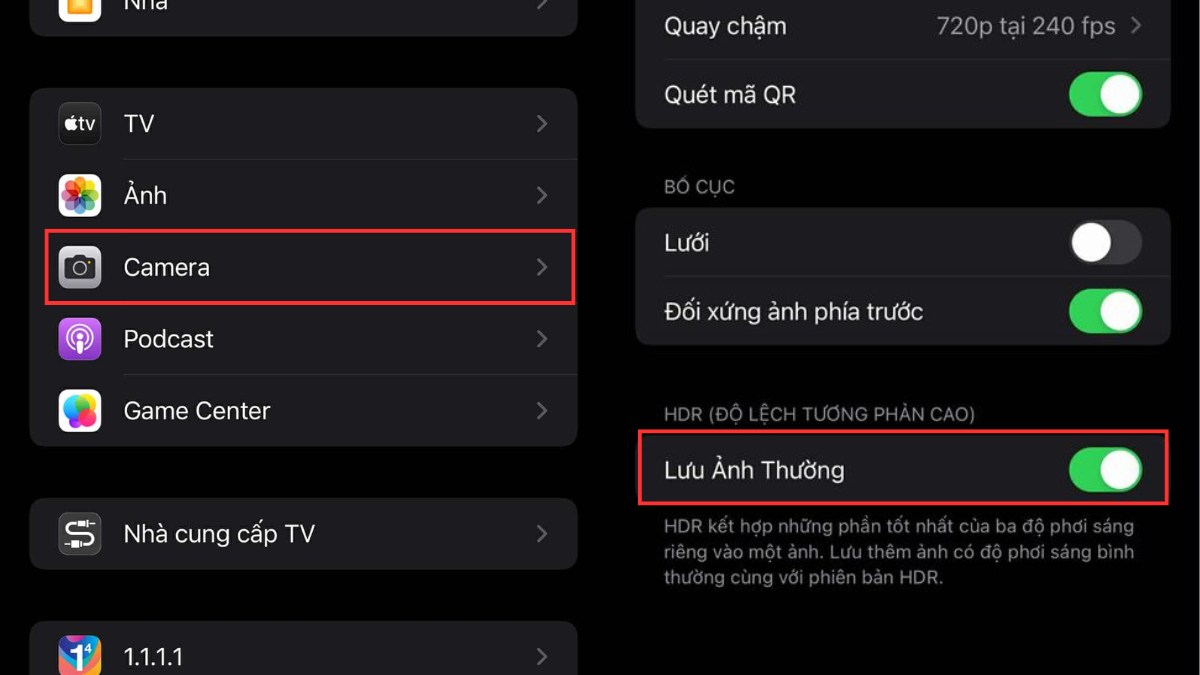
Tắt chức năng này sẽ là một cách tăng dung lượng iPhone dễ thực hiện, đặc biệt cho những ai thường xuyên chụp ảnh. Bạn có thể thể tắt tính năng lưu ảnh gốc bằng cách vào Cài đặt > Camera > bật chế độ Lưu Ảnh Thường.
Xóa bộ nhớ cache của ứng dụng
Các ứng dụng trên điện thoại, nhất là các ứng dụng mạng xã hội và trình duyệt web, thường lưu trữ một lượng lớn dữ liệu tạm thời trong bộ nhớ cache. Việc xóa bộ nhớ cache định kỳ là một trong những cách tăng dung lượng cho iPhone đơn giản hiệu quả.
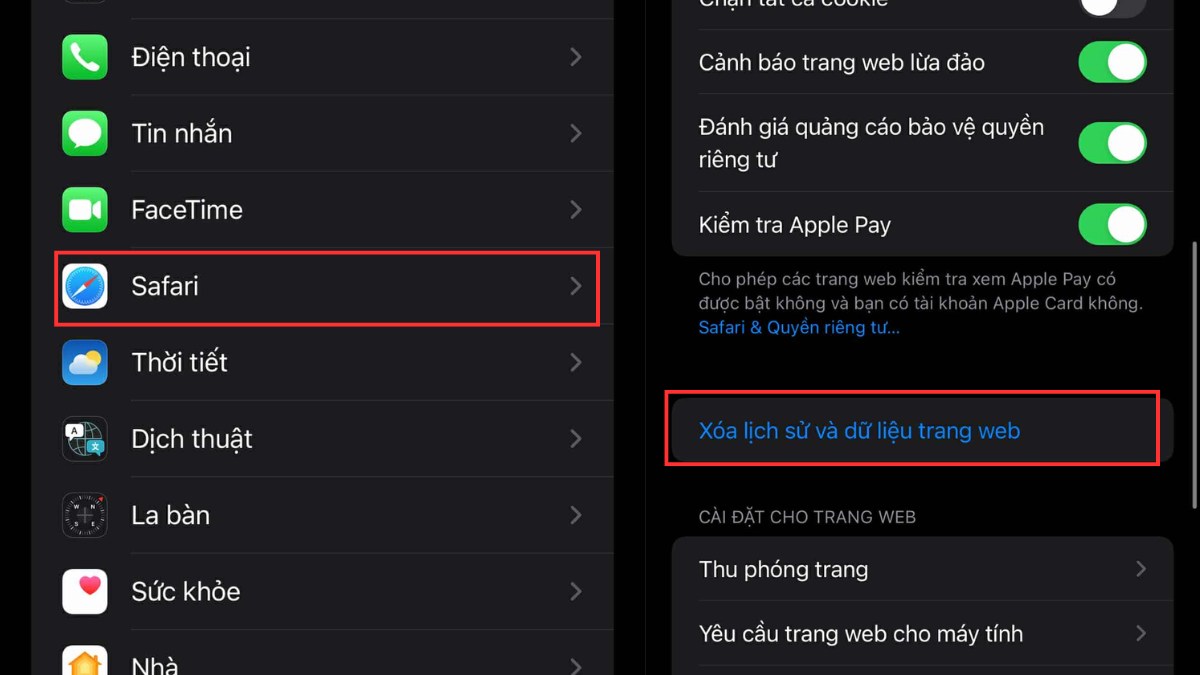
Người dùng thực hiện thao tác xóa bộ nhớ đệm cho từng ứng dụng trong phần cài đặt, đảm bảo bộ nhớ luôn được tối ưu. Vào Cài đặt > Safari > chọn Xóa lịch sử và dữ liệu trang web. Một số ứng dụng cũng có tính năng xóa cache ngay trong phần Cài đặt của ứng dụng đó. Thực hiện xóa bộ nhớ đệm ứng dụng thường xuyên là một trong những cách tăng dung lượng iPhone miễn phí hiệu quả nhất, giúp giải phóng bộ nhớ mà không ảnh hưởng đến dữ liệu khác.
Mua thêm dung lượng lưu trữ iCloud
Nếu các biện pháp miễn phí không còn hiệu quả, việc mua thêm dung lượng iCloud có thể là cách tăng thêm dung lượng cho iPhone tốt nhất. iCloud cho phép lưu trữ ảnh, video, tài liệu và nhiều dữ liệu khác giúp tăng dung lượng lưu trữ iPhone. Nâng cấp dung lượng iPhone qua dịch vụ iCloud giúp người dùng dễ dàng lưu trữ hình ảnh, video, và tài liệu mà không cần phải xóa bớt dữ liệu trên thiết bị.
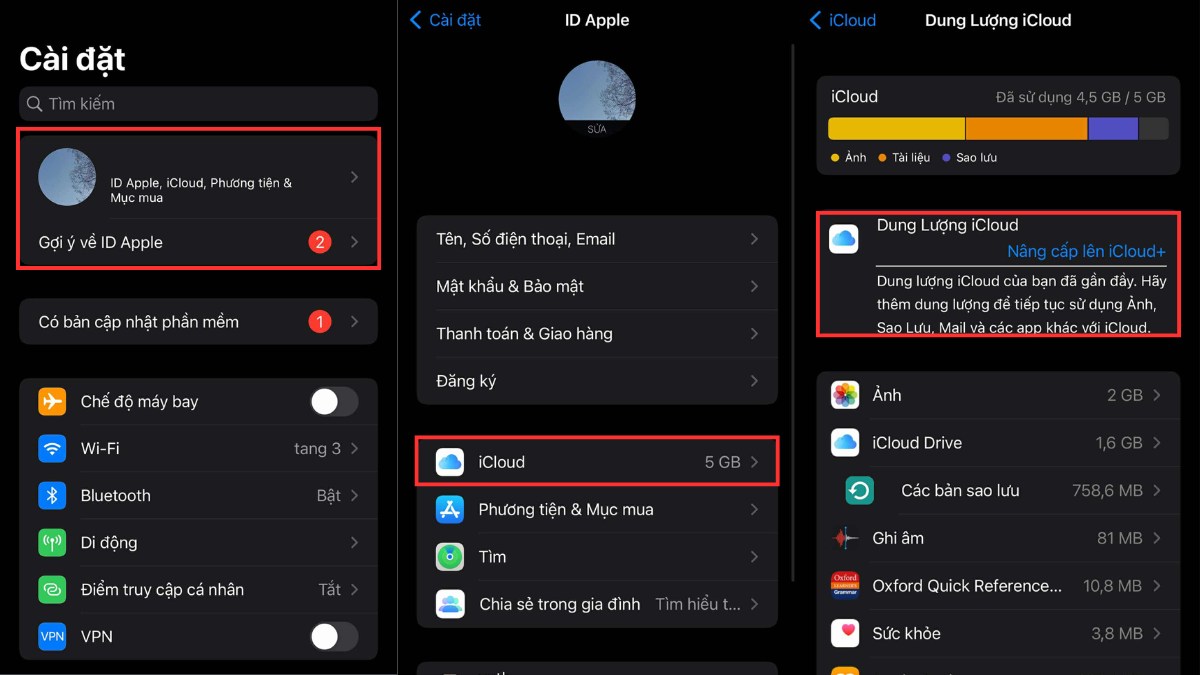
Chọn gói dung lượng phù hợp trong Cài đặt > [Tên tài khoản iCloud] > iCloud > Chọn Nâng cấp dung lượng iCloud và chọn gói phù hợp nhằm tăng thêm không gian lưu trữ cho ảnh, video và các tệp dữ liệu khác. Sử dụng iCloud là cách tăng dung lượng iPhone an toàn và hiệu quả. Đồng thời phương pháp này giúp người dùng dễ dàng truy cập và đồng bộ hóa dữ liệu trên nhiều thiết bị Apple khác nhau.
Khởi động lại thiết bị iPhone
Đây là cách tăng dung lượng iPhone miễn phí rất ít người để ý nhưng lại rất cần thiết. Khi iPhone của bạn hoạt động trong một thời gian dài, nó sẽ tạo ra nhiều file tạm và cache nhớ gây đầy dung lượng bộ nhớ thiết bị. Vì vậy việc đầu tiên và đơn giản nhất, đó là bạn hãy khởi động lại máy để tránh trường hợp này, song song đó việc khởi động thường xuyên sẽ giúp thiết bị hoạt động ổn định hơn. Để khởi động lại thiết bị iPhone, bạn hãy nhấn giữ nút nguồn sau đó gạt thanh trượt trượt để tắt nguồn hiện ra ngay sau đó, cuối cùng nhẫn giữ nút nguồn lần nữa để khởi động lại iPhone.

Gỡ bỏ game và ứng dụng không dùng
Ưu điểm của phương pháp tăng dungnày đó là không hoàn toàn xoá bỏ ứng dụng trên iPhone. Dữ liệu của ứng dụng vẫn được lưu giữ trên máy, và bạn chỉ xoá đi tệp cài đặt mà thôi. Nếu muốn sử dụng lại ứng dụng đó, bạn có thể truy cập cửa hàng Appstore để tải về, mọi dữ liệu cũ của ứng dụng sẽ được khôi phục.
Để tăng dung lượng điện thoại iPhone bằng cách gỡ bỏ game và ứng dụng không dùng, bạn hãy truy cập vào Cài đặt Cài đặt chung Dung lượng iPhone. Tại đây hãy chọn những ứng dụng bạn cảm thấy không cần thiết và chọn vào Gỡ bỏ ứng dụng. Bạn có thể bật tính năng Gỡ bỏ ứng dụng không dùng để iPhone tự động gỡ giúp bạn khi dung lượng gần hết.

Ngoài ra, từ phiên bản iOS 10 trở lên, bạn có thể xóa các ứng dụng mặc định của Apple để tăng thêm dung lượng bộ nhớ trống. Và cũng đừng lo lắng, nếu như muốn cài lại những ứng dụng mặc định này thì bạn hãy lên Appstore và tải lại chúng.
Xóa lịch sử và dữ liệu duyệt web trong Safari
Dọn dẹp dữ liệu duyệt web vàhạn chế Safari lưu các cache nhớ có thể giúp bạn lấy lại hơn 1 GB bộ nhớ. Bạn hãy tiến hành vào Cài đặt > chọn Safari > Xóa lịch sử và dữ liệu trang web để khắc phục tình trạng này.

Giới hạn chất lượng ảnh và video
Ảnh và video thường chiếm một phần không gian khá nhiều trên iPhone của bạn. Tuy nhiên, chúng ta vẫn có thể tránh được điều này, cụ thể như sau: Giảm chất lượng chuẩn quay video, nếu không cần thiết quay một đoạn video chất lượng 4K, bạn hãy chỉnh lại bằng cách vào Cài đặt > Camera > Quay video và chọn chuẩn quay video thấp hơn.
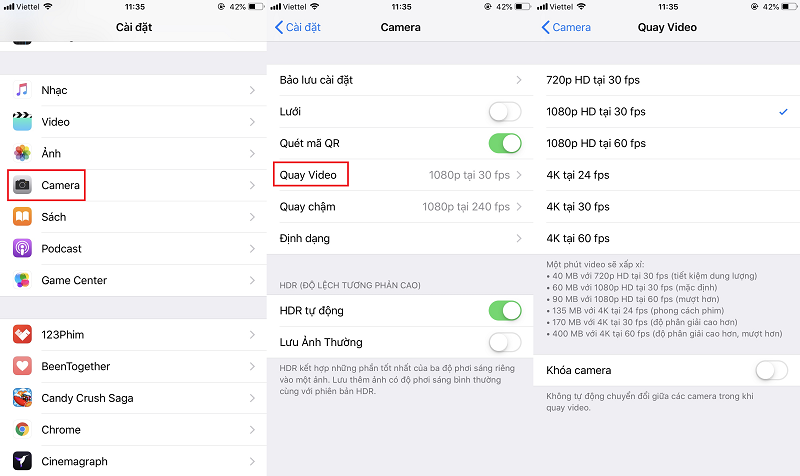
Dùng app làm sạch bộ nhớ
Bạn có thể dễ dàng tìm kiếm và cài đặt các chương trình hỗ trợ làm sạch bộ nhớ cho iPhone. bạn có thể tham khảo một vài cái tên như PhoneExpander, PhoneClean, iFunBox, iMazing,...
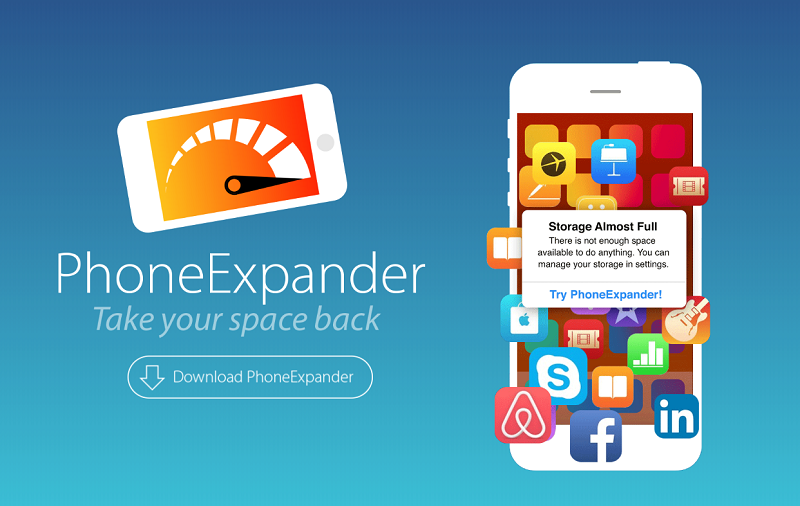
Lưu trữ đám mây
Có một cách khá tốt để tăng bộ nhớ không cần phải mất công tìm cách tăng dung lượng bộ nhớ iPhone 16GB lên 32GB hay 64GB, đó là lưu trữ ảnh và video bằng cách sao lưu chúng lên iCloud. Bạn có thể vào Cài đăt ID Apple iCloud, ở đây bạn có thể thấy được tất cả các ứng dụng, ảnh, video mà bạn đang lưu trữ. Tiếp theo, bạn hãy bật đồng bộ ảnh và video trên iCloud về thư viện và chọn vào phần tối ưu hóa lưu trữ cho iPhone.

Tuy nhiên, iCloud chỉ có 5 GB dung lượng lưu trữ. Vì vậy bạn có thể sử dụng các dịch vụ lưu trữ đám mây khác như Google Photos, Dropbox hoặc OneDrive....
Một số mẹo tăng dung lượng iPhone khác
Để tránh tăng thêm bộ nhớ cũng như giải phóng dung lượng cho iPhone, bạn có thể tham khảo thêm một số mẹo và tùy chỉnh sau đây:
Xóa ảnh chụp màn hình không cần thiết
Ảnh chụp màn hình iPhone có kích thước khá lớn vì độ phân giải cao và dùng đuôi PNG, nặng hơn so với tệp JPG. Do đó, nếu trong máy có quá nhiều ảnh chụp màn hình, bạn có thể xóa bớt để tiết kiệm bộ nhớ.
Xóa những đoạn iMessage dài
Việc chia sẻ quá nhiều video, âm thanh, hình ảnh qua iMessage có thể gây tốn bộ nhớ máy. Bạn có thể xóa cả cụm tin nhắn iMessage để giải phóng dung lượng trên thiết bị của bạn.
Chuyển đổi ảnh Live Photo sang ảnh tĩnh
Bằng cách này bạn có thể tiết kiệm rất nhiều dung lượng trên thiết bị iPhone. Để thực hiện, bạn hãy chọn một bức ảnh Live bất kỳ Sửa tắt tính năng Live.

Trên đây là tổng hợp các cách tăng dung lượng iPhone của bạn một cách hiệu quả và dễ dàng. Hi vọng các mẹo trên đây sẽ phần nào giúp bạn giải phóng bộ nhớ trên iPhone. Đừng quên chia sẻ bài viết thủ thuật iPhone tới bạn bè mình nhé!
Xem thêm bài viết: iOS - Android








Bình luận (0)